iPhone kev ruaj ntseg ua ib feem tseem ceeb hauv lub neej ntawm koj lub xov tooj. Txawm hais tias lub iPhone muaj kev nyab xeeb dua li Android, muaj cov lus qhia kev nyab xeeb tseem ceeb uas koj yuav tsum ua raws.
Cov txheej txheem kev nyab xeeb ib txwm muaj rau cov khoom siv hluav taws xob yuav suav nrog cov software tiv thaiv kab mob lossis cov cuab yeej encryption, tab sis thaum nws los txog rau koj lub iPhone, kev nyiag lub cev yog qhov txaus ntshai tshaj plaws. Muaj ntau yam koj tuaj yeem ua kom paub tseeb tias koj lub iPhone muaj kev nyab xeeb los ntawm tub sab.
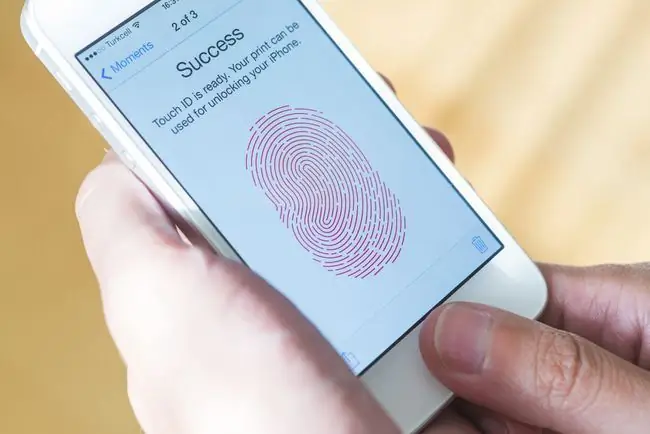
Kev nyiag yog ib qho kev txhawj xeeb loj thaum nws los txog rau kev ruaj ntseg iPhone, tab sis muaj lwm yam uas koj yuav tsum txhawj txog, ib yam nkaus. Txhua tus neeg siv iOS yuav tsum ua raws li cov lus qhia txog kev nyab xeeb no, txawm tias koj siv iPhone, iPad, lossis iPod kov, thiab txawm tias koj tsis muaj lub iOS no niaj hnub.
Tswv yim los tiv thaiv iPhone tub sab
Muaj ntau ntau cov lus qhia tiv thaiv tub sab uas koj tuaj yeem ua haujlwm kom paub tseeb tias koj lub iPhone tsis raug nyiag:
- Ua qhov pom tseeb: Khaws koj lub iPhone ze rau koj. Tsis txhob tso tseg tsis muaj neeg saib xyuas lossis nthuav tawm hauv koj lub tsheb thaum koj nyob deb.
- Ditch your earbuds: Cov cim lag luam dawb Apple earbuds yog cov cim paub zoo tias lub mloog pob ntseg snaking rau hauv koj lub hnab txuas nrog lub iPhone. Sim lwm txheej ntawm lub pob ntseg kom muab pov tseg.
- Tsis txhob siv cov hlua khi: Cov hlua khi tsis zoo rau kev ua kom koj lub iPhone nyab xeeb rau pej xeem. Txij li thaum koj lub xov tooj raug rau ntawm koj lub cev thiab muaj peev xwm rub tawm ib txoj hlua khi yooj yim, khaws cov clips hauv tsev.
- paub txog koj ib puag ncig: Thaum koj tsom mus rau koj lub xov tooj es tsis txhob muaj dab tsi tshwm sim nyob ib puag ncig koj, koj tso koj tus kheej rau qhov tsis zoo, thiab tub sab muaj kev tswj hwm ntau dua nkag mus rau koj lub xov tooj. Yog tias koj yuav faus koj lub ntsej muag hauv koj lub iPhone lossis moos tawm ntawm lub ntiaj teb tiag ib ntus nrog koj lub pob ntseg hauv, qee zaum qhib koj lub qhov muag thiab saib ib ncig.
Tsim tus iPhone Passcode
Muab koj lub xov tooj tso rau tom qab lub cev xauv lub cev thiab tus yuam sij yuav yog qhov zoo tagnrho, tab sis qhov zoo tshaj plaws uas koj tuaj yeem ua rau qhov ntawd yog teeb tsa tus lej lej. Yog tias koj lub iPhone raug nyiag lawm, tus tub sab yuav tsum paub tus password ua ntej lawv tuaj yeem nkag mus hauv nws.
Koj tuaj yeem teeb tsa tus lej lej tom qab koj lub xov tooj raug nyiag, siv Nrhiav Kuv iPhone, tab sis nws yog qhov zoo dua los siv qhov kev nyab xeeb no ua ntej.
Siv Touch ID lossis Face ID ntawm iPhone
Yog tias koj lub cuab yeej ntaus kis las Apple Touch ID tus ntiv tes scanner, koj yuav tsum siv nws. Tib yam muaj tseeb ntawm Face ID ntawm iPhone X.
Yuav tsum tau koj tus ntiv tes ntiv tes los yog lub ntsej muag sib luag dua li tus lej passcode uas koj yuav hnov qab los ntawm lub khoos phis tawm txaus.
kab hauv qab
Yog tias koj lub iPhone raug nyiag, Nrhiav Kuv iPhone tej zaum yuav yog ib txoj hauv kev kom tau nws rov qab. Qhov no pub dawb iCloud feature siv lub xov tooj built-in GPS los txheeb xyuas nws qhov chaw nyob ntawm daim ntawv qhia kom koj (lossis cov tub ceev xwm) tuaj yeem taug qab nws. Nws yog ib qho cuab yeej zoo rau nrhiav cov khoom ploj, ib yam nkaus.
Control Your iPhone Privacy Settings
Tswj kev ruaj ntseg ntawm koj cov ntaub ntawv ntiag tug tseem ceeb npaum li kev ruaj ntseg ntawm koj lub cuab yeej. Niaj hnub no, muaj kev hem thawj ntau dua li cov ntaub ntawv, suav nrog los ntawm cov apps ntsia hauv koj lub xov tooj. iOS no muaj hwj chim, built-in tswj kev ceev ntiag tug.
Tsis txhob Jailbreak Koj iPhone
Ntau tus neeg tawm tswv yim jailbreaking koj iPhone vim nws tso cai rau koj kho lub xov tooj hauv txoj hauv kev uas tsis tau pom zoo los ntawm Apple, xws li nruab cov apps uas tau raug tsis lees paub los ntawm App Store, thiab rub tawm cov apps them dawb. Txawm li cas los xij, yog tias koj xav kom koj lub iPhone muaj kev nyab xeeb li sai tau, nyob deb ntawm jailbreaking.
Apple tau tsim iOS nrog kev ruaj ntseg hauv siab, yog li iPhones tsis yooj yim rau cov kab mob, malware, thiab lwm yam software-raws li kev nyab xeeb kev hem thawj uas muaj rau PCs thiab Android xov tooj.
Qhov kev zam yog rau cov xov tooj jailbroken. Cov kab mob nkaus xwb uas tau ntaus iPhones tau tsom mus rau jailbroken li vim tias, ntawm qhov xwm txheej, tib txoj hauv kev los jailbreak lub xov tooj yog txo nws txoj kev nyab xeeb.
Txawm tias qhov kev ntxias ntawm jailbreaking yuav muaj zog, yog tias kev ruaj ntseg tseem ceeb rau koj, tsis txhob ua.
Ua encrypted iPhone thaub qab
Yog tias koj sync koj iPhone nrog koj lub computer, cov ntaub ntawv los ntawm koj lub xov tooj tseem khaws cia rau ntawm koj lub desktop lossis laptop. Qhov no txhais tau hais tias cov ntaub ntawv muaj peev xwm nkag tau rau txhua tus neeg uas tuaj yeem nkag rau hauv koj lub computer.
Txhawm koj cov ntaub ntawv los ntawm kev zais cov ntaub ntawv thaub qab. Txhawm rau ua nws, ntsaws koj lub xov tooj rau hauv koj lub computer, qhib iTunes, xaiv qhov Encrypt iPhone thaub qab kos lub thawv, thiab teeb tus password.
Nrog ib qho encrypted iPhone thaub qab, koj yuam cov tub sab kom paub tus password koj xaiv. Ua ke nrog ib tus lej iPhone, thiab koj yuav tsis tshua muaj koj cov ntaub ntawv raug nyiag.
Siv Security Apps ntawm koj lub iPhone
Muaj ntau lub iPhone apps nrog lub hom phiaj tseem ceeb ntawm kev nyab xeeb thiab kev ceev ntiag tug. Feem ntau yog dawb, thiab qee qhov muaj kev xaiv them nyiaj yog tias koj xav tau ntau lub peev xwm.
- Ib txoj hauv kev nrov thiab muaj txiaj ntsig rau kev ruaj ntseg koj iPhone web browsing cwj pwm yog nrog VPN. Koj tuaj yeem teeb tsa VPN nkag ntawm iPhone los ntawm manually los ntawm kev teeb tsa lossis nrog VPN app. Muaj ntau tus neeg muab kev pabcuam VPN.
- Yog tias koj txhawj xeeb txog koj lub iPhone kev ruaj ntseg mus txog qhov uas koj xav kom txwv tsis pub tsoomfwv spying, koj muaj lwm txoj hauv kev ntxiv rau VPN. Piv txwv li, txhawm rau tiv thaiv koj cov ntawv xov xwm, siv lub encrypted messaging app.
- Yog tias koj xauj lub vev xaib ntawm koj lub xov tooj, txhawb koj lub iPhone kev ruaj ntseg nrog lub web browser ntiag tug. Muaj ntau internet browsers.
- Password kev ruaj ntseg kuj tseem ceeb. Yog tias ib tus neeg nkag mus rau koj lub xov tooj, qhov kawg uas koj xav kom lawv pom yog cov npe ntawm tus password rau koj lub tsev txhab nyiaj thiab lwm tus account. Siv tus thawj tswj tus password kom paub tseeb tias tsis muaj leej twg tuaj yeem pom cov passwords khaws cia hauv koj lub iPhone.
Koj Puas Xav Tau iPhone Antivirus Software?
Antivirus software yog ib feem tseem ceeb ntawm yuav ua li cas desktop thiab laptop computers ruaj ntseg, tab sis koj tsis hnov ntau dhau txog iPhones tau txais kab mob. Puas yog txhais tau tias nws muaj kev nyab xeeb hla kev siv tshuaj tiv thaiv kab mob ntawm iPhone?
Vim li cas iOS yog kev teeb tsa thiab kev tso cai Apple cia cov apps muaj, koj tsis tas yuav txhawj xeeb txog kab mob ntawm koj lub iPhone.






